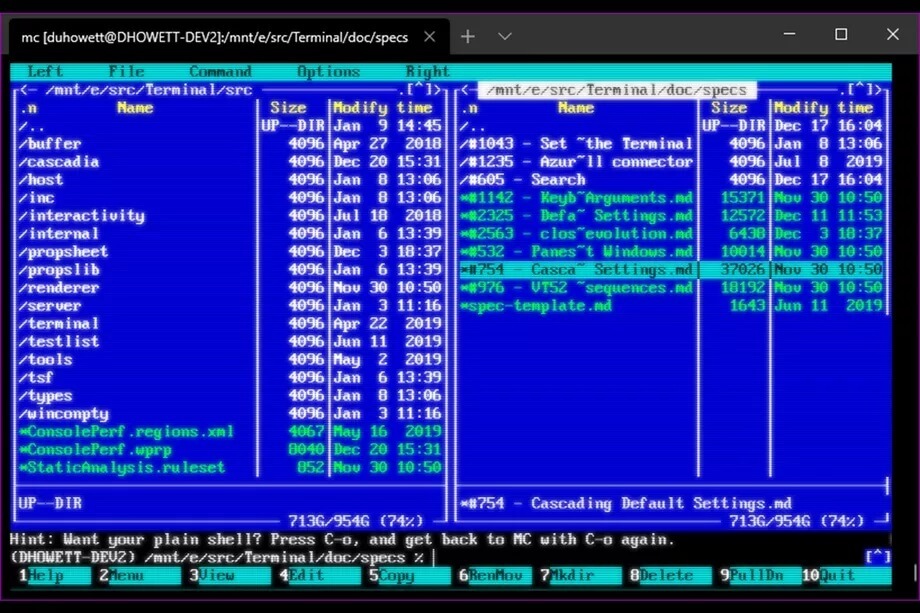Paljud Windows 11 kasutajad on teatanud, et Windowsi värskenduste lehel on suvand Peata värskendused hall ja nad ei saa seda funktsiooni oma süsteemis kasutada. Üldjuhul ei soovitata aknaid ega muid süsteemi täiendavaid värskendusi vahele jätta, kuna võib olla mis tahes draiveri värskenduse väljalase ja see võib aidata OS-i ja muid rakendusi väga sujuvalt käivitada. Ka Windows kontrollib vaikimisi värskendusi automaatselt ning seejärel laadib selle alla ja installib. Kuid kui mõni kasutaja soovib teatud aja jooksul peatada Windowsi värskenduste allalaadimise ja installimise, peate lubama suvandi Peata värskendused. Kuid kui see funktsioon on Windowsi värskenduste lehel hallina, siis ärge muretsege, sest me juhendame teid, kuidas parandada Windows 11-s hallina kuvatud värskenduste peatamise valikut.
Kuidas parandada värskenduste peatamise suvandit, mis on Windows 11 hallina, kasutades kohaliku rühmapoliitika redaktorit
1. samm: vajutage Windows + R klahvid klaviatuuril kokku, et avada dialoogiboks Käivita.
2. samm: tippige gpedit.msc käivitamiskastis ja vajutage nuppu Sisenema võti kohaliku rühmapoliitika redaktori avamiseks.
3. samm: sirvige kohaliku rühmapoliitika redaktori aknas järgmist teed, nagu allpool selgelt näidatud.
Arvuti konfiguratsioon > Haldusmallid > Windowsi komponendid > Windows Update > Lõppkasutaja kogemuse haldamine
4. samm: kui olete jõudnud Hallake lõppkasutaja kogemust, topeltklõpsake Eemaldage juurdepääs funktsioonile „Peata värskendused”. selle viisardi avamiseks.
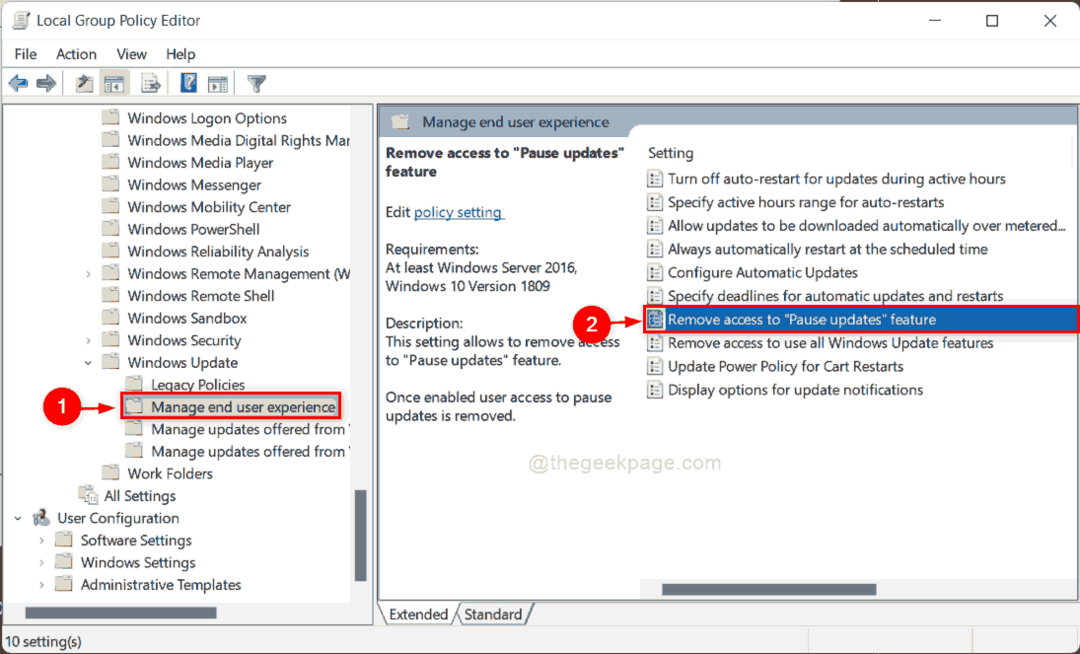
5. samm: valige Pole konfigureeritud suvand "värskenduste peatamise" funktsiooniaknas juurdepääsu eemaldamine ja seejärel klõpsake nuppu Okei nuppu, nagu allpool näidatud.
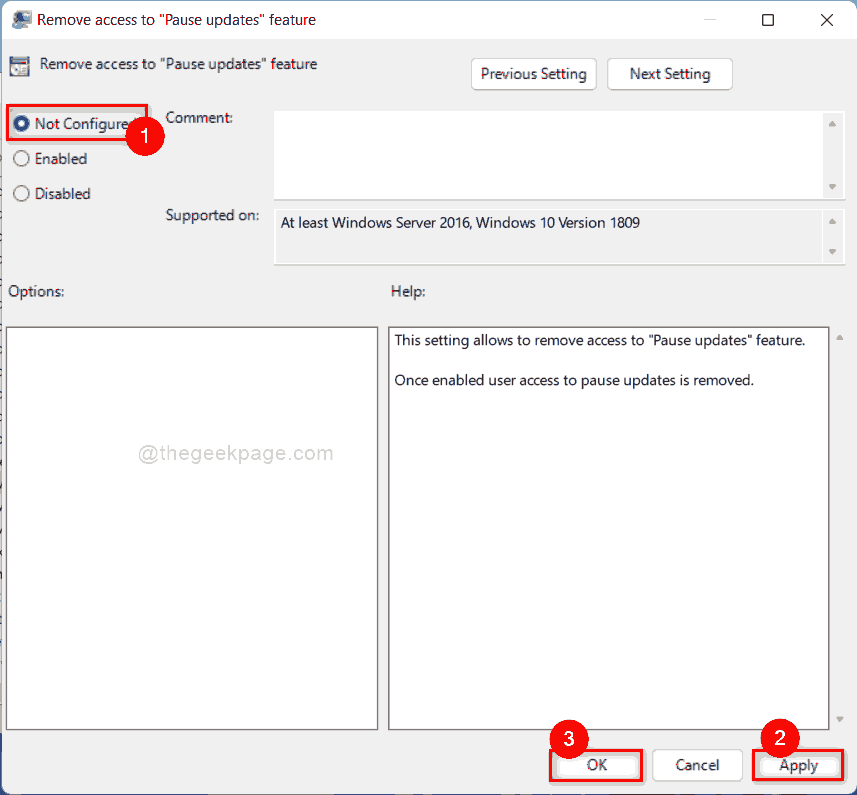
6. samm: seejärel sulgege kohaliku rühmapoliitika redaktori aken ja taaskäivitage süsteem.
Kui lähete nüüd Windowsi värskenduste lehele, näete, et teie süsteemis on saadaval suvand Peata värskendused.
Kuidas parandada värskenduste peatamise suvandit hallina Windows 11-s registriredaktori abil
1. samm: vajutage Windows + R klahve kokku, et avada dialoogiboks Käivita.
2. samm: tippige regedit jooksukastis ja vajuta nuppu Sisenema võti.
3. samm: klõpsake Jah UAC viipale, et jätkata.
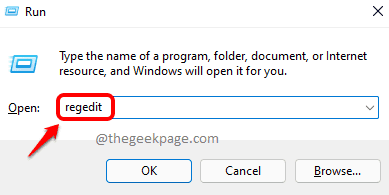
4. samm: kopeerige ja kleepige allolev tee registriredaktori akna aadressiribale ja vajutage nuppu Sisenema võti.
HKEY_LOCAL_MACHINE\SOFTWARE\Policies\Microsoft\Windows\WindowsUpdate
5. samm: kui jõuate registriredaktori vasakus servas WindowsUpdate'i registrivõtmesse, valige Windowsi uuendus klahvi ja paremklõpsake nuppu SetDisablePauseUXAccess DWORD väärtus ja klõpsake Kustuta kontekstimenüüst, nagu on näidatud alloleval pildil.
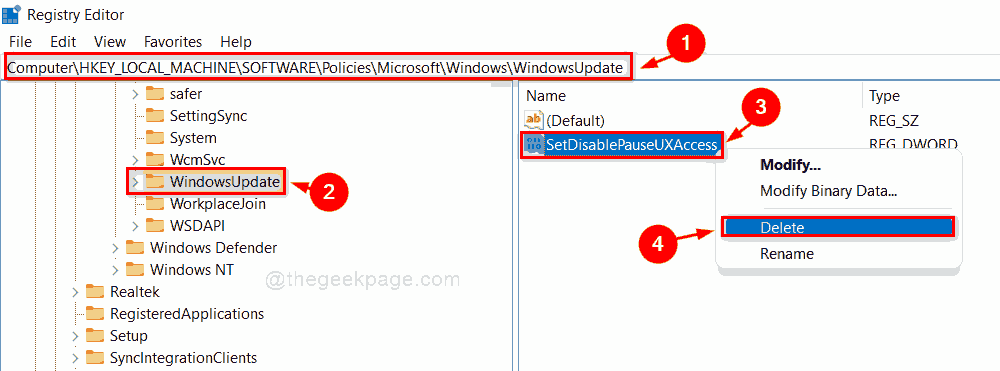
6. samm: klõpsake Jah jätkamiseks nuppu Kinnita väärtuse kustutamine.
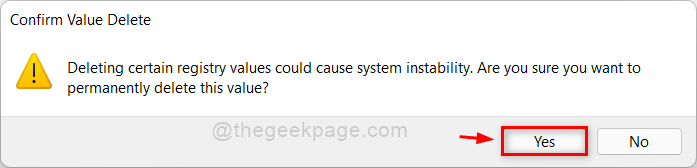
Samm 7: Seejärel sulgege registriredaktori aken ja taaskäivitage süsteem.
Nüüd näete, et suvand Peata värskendused on saadaval Windowsi värskenduste lehel.
See on kõik poisid.
Loodan, et see artikkel oli informatiivne ja kasulik.
Palun andke meile teada allpool olevas kommentaaride jaotises.
Täname, et lugesite!